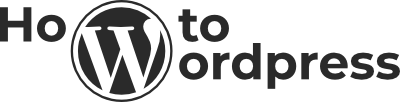Thema Installeren
In dit hoofdstuk leer je hoe je een thema moet installeren. Gratis thema’s kan je zonder enige kennis van FTP installeren via de wp-admin van je WordPress installatie. Betaalde thema’s moet je vaak installeren via FTP. Kleinere thema’s kan je ook installeren via de wp-admin.
Gratis WordPress thema zoeken en installeren
- Log eerst in in je dashboard
- Ga naar Weergave en dan Thema’s
- Klik op de tab Thema’s installeren
- Selecteer je zoekopties en klik op “Thema’s zoeken”
- Of: Klik op “Uitgelicht” of “Nieuwste” in het submenu bovenaan.
- Klik bij het gewenste thema op “Nu Installeren”
- Klik op “Live voorbeeld” of kies gelijk voor “Activeren”
- Ga naar je homepage en ontdek het verschil!
De meeste thema’s bieden mogelijkheden om de template aan te passen via “Weergave > Theme Options” en vaak ook “Weergave > Bewerker”.
Betaald WordPress thema installeren
Als je een betaalde thema hebt gedownload van bijvoorbeeld ThemeForest, dan krijg je meestal een zip bestand met daarin het thema. Dit zip bestand bevat meestal de bron bestanden, een handleiding, en nóg een zip bestand. Dat zip bestand moet je uploaden naar WordPress:
- Log eerst in in je dashboard
- Ga naar Weergave en dan Thema’s
- Klik op de tab “Thema’s installeren”
- Klik op “Uploaden” in het submenu bovenaan
- Zoek het zip bestand op via bladeren en klik op uploaden
- Klik op “Live voorbeeld” of kies gelijk voor “Activeren”
- Ga naar je homepage en ontdek het verschil!
WordPress thema installeren via FTP
Soms kan het ook zo zijn dat het automatisch uploaden en installeren niet werkt. Dit kan komen door een kleine upload limiet van je hoster, een configuratie fout in de temp map of een te langzame internetverbinding in combinatie met de upload time-out. In dat geval dien je het thema handmatig up te loaden naar de juiste map:
- Pak de zip met de templat er in uit, en zorg dat je een map hebt die de php bestanden bevat
- Log in via FTP met je favoriete FTP client (of download FileZilla)
- Zoek op je computer (links) de map op die uit je template zip kwam, open hem niet
- Ga op de server (rechts) naar de map: wp-content/plugins (zit waarschijnlijk onders iets als domains/jouwdomeinnaam/public_html, of htdocs)
- Sleep de map zelf (dus inclusief inhoud) naar rechts zodat hij bij de standaard templates (“twentyeleven”, twentytwelve”) komt te staan.
- Log in in je dashboard
- Ga naar Weergave en dan Thema’s
- Klik op “Live voorbeeld” of kies gelijk voor “Activeren” onder je nieuwe thema
- Ga naar je homepage en ontdek het verschil!